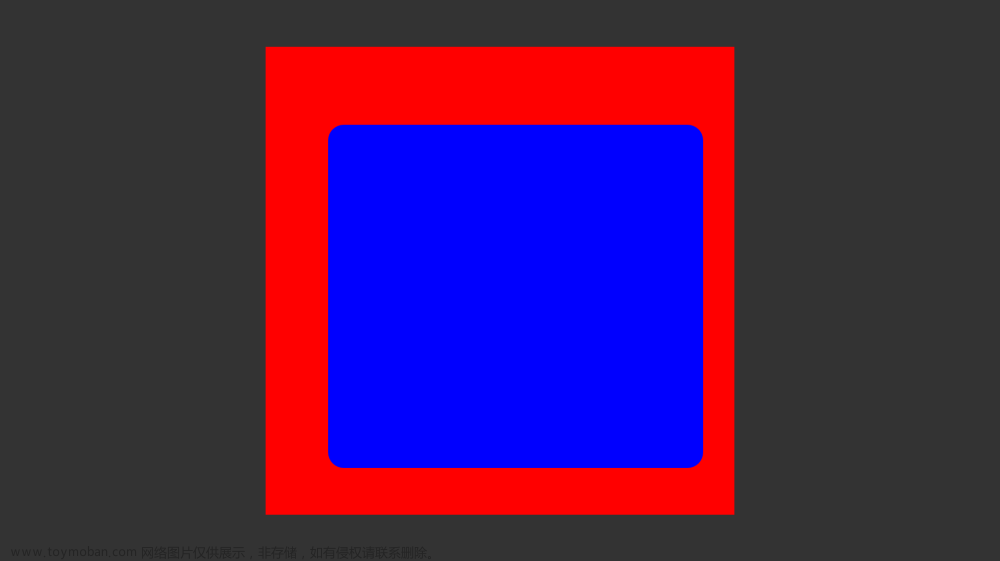怎么裁剪视频的画面大小尺寸呢?有时当我们下载下来一段视频,由于视频的画面大小比例不同,会有很多的黑边,我们不管是观看还是进行二次编辑都非常影响体验,而调整视频画面比例以适应观众的设备或平台,比如将横向视频裁剪成竖向视频,就可以很好的解决这一问题,那么怎么才能裁剪呢?教大家几种好用裁剪方法,一起来了解下吧。

文章来源:https://www.toymoban.com/news/detail-645328.html
方法一:迅捷视频剪辑软件
这是一款简单易用的视频剪辑工具,它提供了强大的视频剪辑功能,可以帮助我们快速裁剪视频、添加字幕、调整画面比例等操作。使用起来也是非常简单方便,下面来看下具体步骤吧。
1、将软件打开,在页面的右侧工具栏中点击“画面裁切”,进入之后将视频添加进来。

2、视频添加进来后,可以在视频画面上随意裁剪大小,也可以选择比例进行裁剪,裁剪好后将视频导出就可以啦,是不是非常简单呢。

方法二:Filmora
这是一款视频编辑软件,它提供了多种视频编辑功能,其中包括画面大小裁剪功能。只要导入视频素材,在“裁剪”选项卡中找到“画面大小裁剪”功能,选择裁剪的大小和位置。可以使用鼠标拖动选区来选择要保留的区域,也可以手动输入数值来进行裁剪,来适应不同的播放设备。

方法三:Final Cut Pro X
这个工具的视频画面大小裁剪功能可以让我们轻松裁剪和调整任何分辨率的视频画面大小,包括高分辨率的4K和8K视频。可以选择手动调整画面大小,也可以使用自动缩放功能来快速适应不同的输出尺寸。

方法四:Adobe Premiere
这是一款专业的视频编辑软件,它提供了视频画面大小裁剪功能,可以轻松地裁剪和调整视频画面的大小。我们可以通过简单的操作来缩放、旋转和移动视频画面,以便更好地呈现视频内容。

以上就是给大家分享的几种能够裁剪视频画面大小方法啦,非常的简单方便,有需要的小伙伴可以去尝试下,希望可以帮助到大家。文章来源地址https://www.toymoban.com/news/detail-645328.html
到了这里,关于怎么裁剪视频大小尺寸?简单的裁剪方法分享的文章就介绍完了。如果您还想了解更多内容,请在右上角搜索TOY模板网以前的文章或继续浏览下面的相关文章,希望大家以后多多支持TOY模板网!